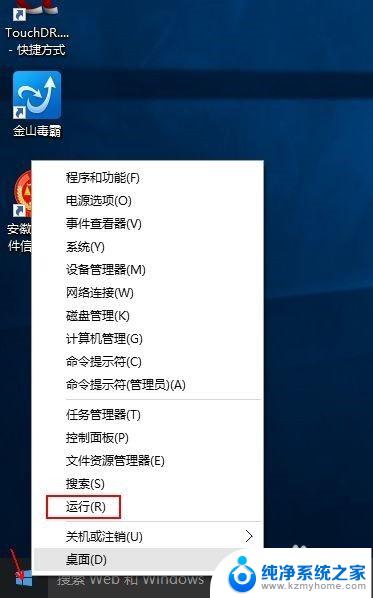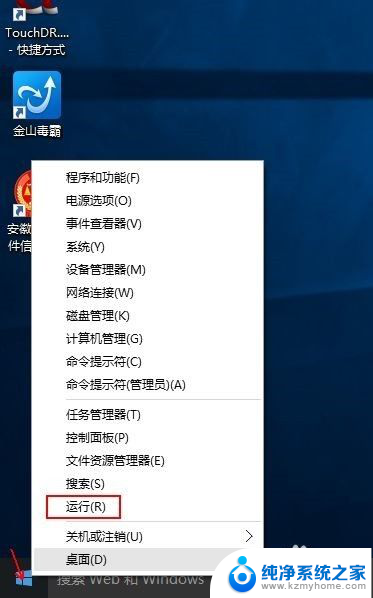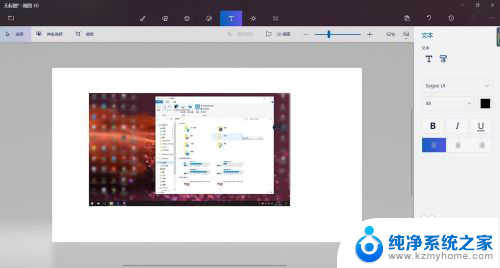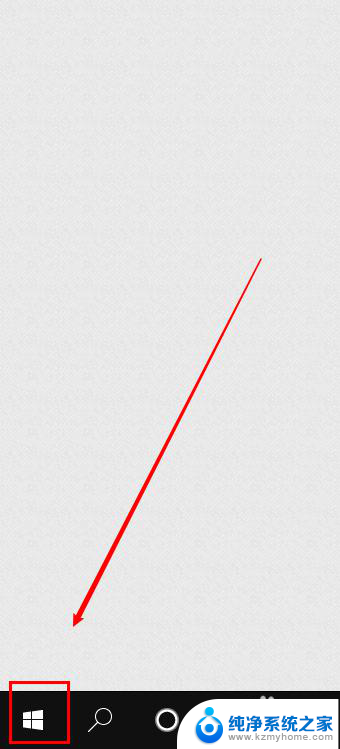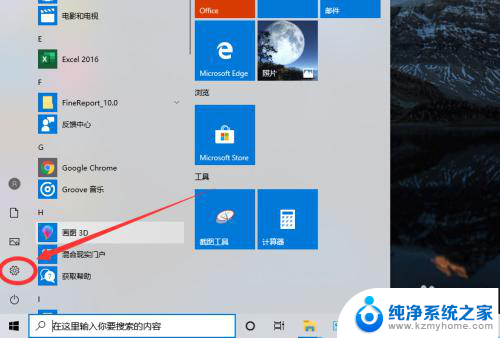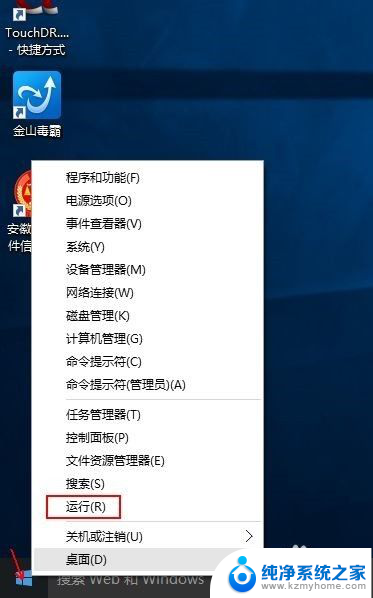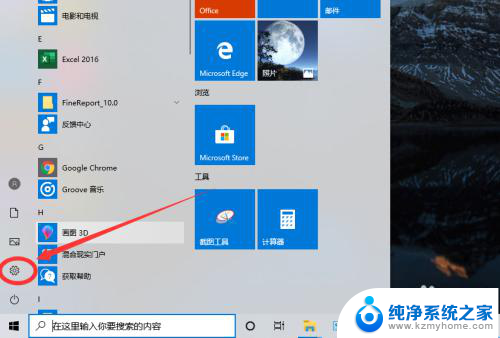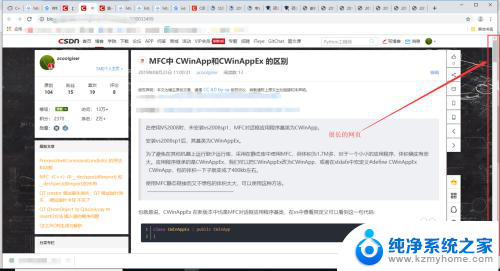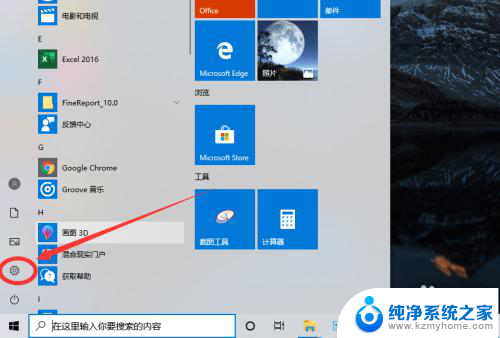windows10无法截图 Win10截图工具无法截图怎么办
更新时间:2023-10-05 09:42:11作者:yang
windows10无法截图,在日常使用Windows 10的过程中,我们经常会遇到需要截图的情况,无论是为了记录重要信息还是与他人分享屏幕内容,有时候我们可能会遇到一些问题,例如Windows 10的截图工具无法正常工作。当我们面临这种情况时,我们应该如何解决呢?本文将为大家介绍一些解决Windows 10截图工具无法截图的方法。无论是通过调整设置还是使用替代工具,我们都可以找到适合自己的解决方案,以确保我们能够轻松地进行截图操作。
具体步骤:
1.第一步,拖动鼠标键,找到截图工具无法截图的地方;
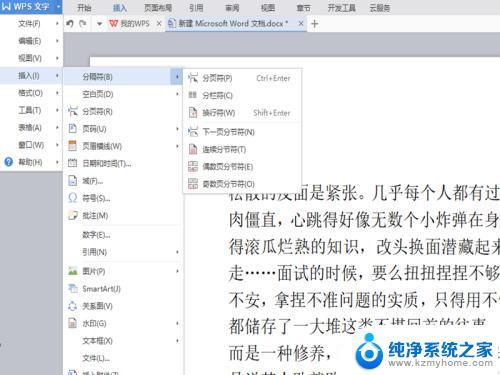
2.第二步,按下笔记本电脑键盘上的“PrtSc SysRq”键;

3.第三步,选择点击电脑桌面上的“画图”按钮;
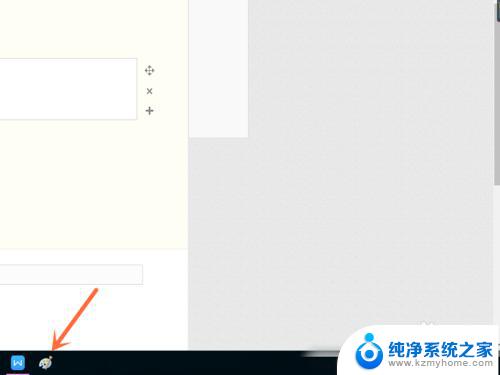
4.第四步,进入画图页面,选择点击上方的“粘贴”按钮;
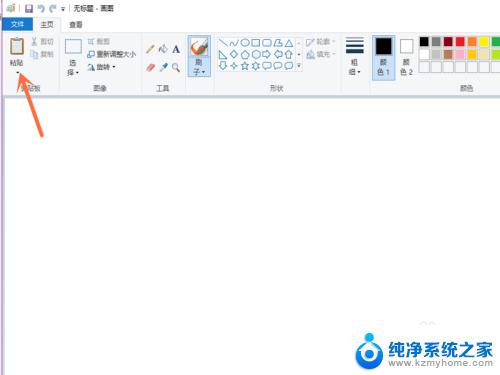

5.第五步,出现了刚才的截屏。我们点击“截图工具”栏上的“新建”按钮;
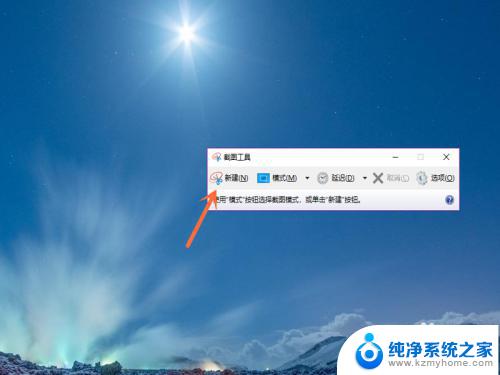
6.第六步,在画图中进行截取,就成功将图片截取下来了。
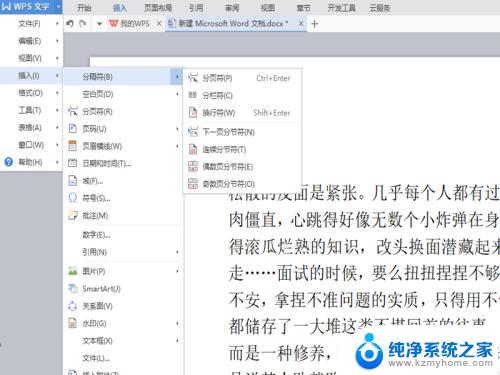
以上是关于无法在Windows10截图的全部内容,如果您有任何疑问,可以按照我的方法进行操作,希望这能帮助到您。